На главную > Общие сведения об устройстве Brother > Обзор панели управления
Обзор панели управления
MFC-T910DW
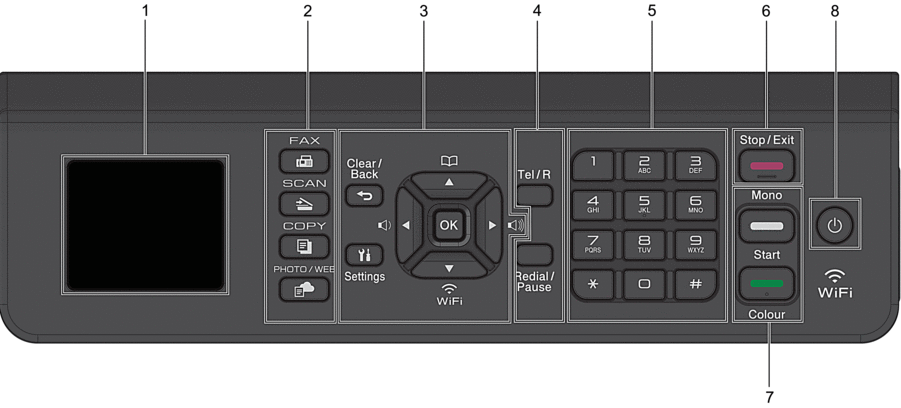
- 44,9 мм Жидкокристаллический дисплей (ЖК-дисплей)
- Отображает сообщения, облегчающие настройку и использование устройства.
- Кнопки режимов
-
 ФАКС
ФАКС - Нажмите, чтобы перевести устройство в режим факса.
 СКАНИРОВАНИЕ
СКАНИРОВАНИЕ - Нажмите, чтобы перевести устройство в режим сканирования.
 КОПИРОВАНИЕ
КОПИРОВАНИЕ - Нажмите, чтобы перевести устройство в режим копирования.
 ФОТО/ВЕБ-СЕРВИСЫ
ФОТО/ВЕБ-СЕРВИСЫ - Нажмите, чтобы перевести устройство в режим фотографии/подключения к Интернету.
- Кнопки настройки
-
-
 Очистить / Назад
Очистить / Назад - Нажмите для возврата к предыдущему уровню меню.
 Настройки
Настройки - Нажмите, чтобы получить доступ к главному меню.
- OK
- Нажмите для выбора настройки.
-

 или
или 

- Нажмите для настройки громкости звонка устройства в режиме простоя.

-
- Нажмите для сохранения быстрого набора и группы номеров в памяти устройства.
- Нажмите для поиска и набора номеров, сохраненных в памяти устройства.

- Нажмите для настройки беспроводного подключения устройства в режиме простоя.
-
 или
или 
- Прокрутка меню и параметров.
-
 или
или 
-
- Нажмите для перемещения курсора влево или вправо на ЖК-дисплее.
- Нажмите для подтверждения или отмены процедуры во время ее выполнения.
-
- Кнопки телефона
-
- Телефон/Перевод
- Если вы подняли трубку внешнего телефона во время звонка «Факс/телефон» (двойного псевдозвонка), пока устройство находилось в режиме «Факс/телефон», нажмите Телефон/Перевод, чтобы начать разговор.
- При подключении к офисной АТС нажмите для выхода на внешнюю линию или для перевода вызова на другой параллельный телефон.
- Повтор/Пауза
-
- Нажмите для повторного набора последнего набранного номера.
- Нажмите, чтобы выбрать и повторно набрать номера в журнале исходящих вызовов или в журнале определителя номера.
- Нажмите для вставки паузы при наборе номеров.
- Цифровая клавиатура
-
- Используется для набора номеров телефонов и факсов.
- Используется в качестве клавиатуры для ввода текста и символов.
 Стоп/Выход
Стоп/Выход -
- Нажмите, чтобы остановить выполнение операции.
- Нажмите, чтобы выйти из меню.
- Кнопки запуска
-
 Ч/б Старт
Ч/б Старт -
- Нажмите для запуска отправки факсов в черно-белом режиме.
- Нажмите для запуска копирования в черно-белом режиме.
- Нажмите для запуска сканирования документов (в цветном или черно-белом режиме в зависимости от настройки сканирования).
 Цвет Старт
Цвет Старт -
- Нажмите для запуска копирования в цветном режиме.
- Нажмите для запуска сканирования документов (в цветном или черно-белом режиме в зависимости от настройки сканирования).
 Включение/выключение питания
Включение/выключение питания - Чтобы включить устройство, нажмите
 .
. - Нажмите и удерживайте кнопку
 , чтобы выключить устройство. На ЖК-дисплее появится сообщение [Выключение], которое будет отображаться в течение нескольких секунд перед автоматическим выключением устройства. Если подключен внешний телефон или автоответчик, он всегда остается доступным.
, чтобы выключить устройство. На ЖК-дисплее появится сообщение [Выключение], которое будет отображаться в течение нескольких секунд перед автоматическим выключением устройства. Если подключен внешний телефон или автоответчик, он всегда остается доступным. - Если устройство выключено нажатием
 , оно будет периодически очищать печатающую головку для поддержания высокого качества печати. Для продления срока службы печатающей головки, оптимизации расхода чернил и поддержания высокого качества печати устройство должно быть постоянно подключено к источнику питания.
, оно будет периодически очищать печатающую головку для поддержания высокого качества печати. Для продления срока службы печатающей головки, оптимизации расхода чернил и поддержания высокого качества печати устройство должно быть постоянно подключено к источнику питания.
DCP-T310/DCP-T510W/DCP-T710W
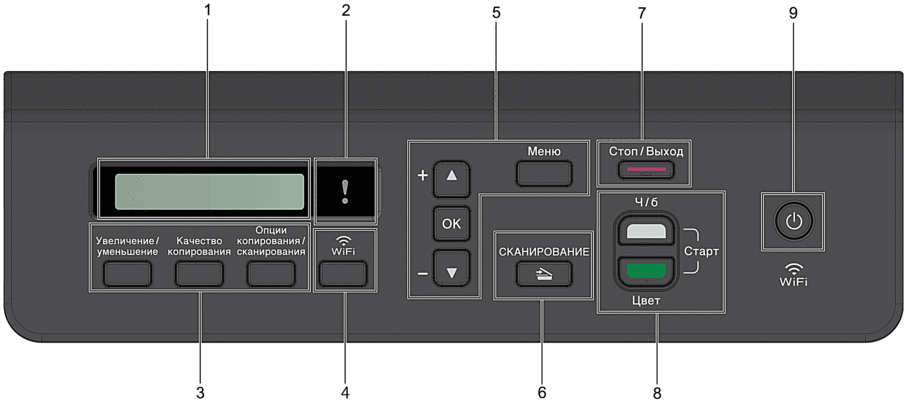
- Жидкокристаллический дисплей (ЖК-дисплей)
- Отображает сообщения, облегчающие настройку и использование устройства.
 Предупреждающий светодиод
Предупреждающий светодиод - Мигает оранжевым цветом, когда на ЖК-дисплее отображается сообщение об ошибке или важное сообщение о состоянии устройства.
- Кнопки копирования
- (DCP-T310) (DCP-T510W/DCP-T710W)


- Увеличение/уменьшение
Нажмите, чтобы увеличить или уменьшить размер копий.
- Качество копирования
Нажмите для временного изменения качества копий.
- Количество копий (DCP-T310)
Нажмите, чтобы сделать несколько копий.
- Опции копирования/сканирования
Нажмите, чтобы открыть временные параметры сканирования или копирования.
- WiFi (DCP-T510W/DCP-T710W)
- Нажмите для настройки беспроводного подключения устройства в режиме простоя.
- Кнопки меню
-
- Меню
- Нажмите, чтобы получить доступ к главному меню.
 или
или 
- Прокрутка меню и параметров.
- OK
- Нажмите для выбора настройки.
 СКАНИРОВАНИЕ
СКАНИРОВАНИЕ - Нажмите, чтобы перевести устройство в режим сканирования.
 Стоп/Выход
Стоп/Выход -
- Нажмите, чтобы остановить выполнение операции.
- Нажмите, чтобы выйти из меню.
- Кнопки запуска
-
 Ч/б Старт
Ч/б Старт -
- Нажмите для запуска копирования в черно-белом режиме.
- Нажмите для запуска сканирования документов (в цветном или черно-белом режиме в зависимости от настройки сканирования).
 Цвет Старт
Цвет Старт -
- Нажмите для запуска копирования в цветном режиме.
- Нажмите для запуска сканирования документов (в цветном или черно-белом режиме в зависимости от настройки сканирования).
 Включение/выключение питания
Включение/выключение питания - Чтобы включить устройство, нажмите
 .
. - Нажмите и удерживайте кнопку
 , чтобы выключить устройство. На ЖК-дисплее появится сообщение [Выключение], которое будет отображаться в течение нескольких секунд перед автоматическим выключением устройства.
, чтобы выключить устройство. На ЖК-дисплее появится сообщение [Выключение], которое будет отображаться в течение нескольких секунд перед автоматическим выключением устройства. - Если устройство выключено нажатием
 , оно будет периодически очищать печатающую головку для поддержания высокого качества печати. Для продления срока службы печатающей головки, оптимизации расхода чернил и поддержания высокого качества печати устройство должно быть постоянно подключено к источнику питания.
, оно будет периодически очищать печатающую головку для поддержания высокого качества печати. Для продления срока службы печатающей головки, оптимизации расхода чернил и поддержания высокого качества печати устройство должно быть постоянно подключено к источнику питания.
Эта страница была полезной?


 Для просмотра этого руководства для распечатки требуется Adobe Acrobat Reader.
Для просмотра этого руководства для распечатки требуется Adobe Acrobat Reader.





